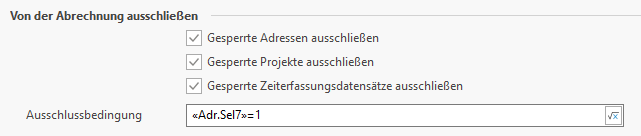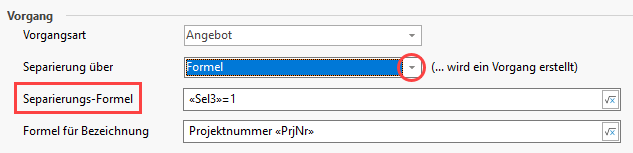| UI Button | ||||||
|---|---|---|---|---|---|---|
|
Inhalt
| Table of Contents |
|---|
In Zeiterfassungsarten legen Sie feste Arten von Schemen an, z. B. eine Zeiterfassungsart "Consulting", welche immer auf bestimmte Parameter, Abrechnungsvorgaben und eine Artikelnummer zugreift.
Jede Art kann so beispielsweise mit einem eigenen Artikel abgerechnet werden. Pro Art legen Sie auch fest, wie die Abrechnung zu erfolgen hat und ob Pausen berücksichtigt werden sollen.
Kopf des Zeiterfassungsarten-Datensatz
...
Über das Auswahlfeld: "Parameter" laden Sie die "Einstellungen für Zeiterfassung" ein, welche Sie im Bereich: PARAMETER - ABRECHNUNG - EINSTELLUNGEN FÜR ZEITERFASSUNG festgelegt haben. Über die von Ihnen festgelegten Schemen in den Parametern haben Sie die für Sie passenden passende Vorgaben definiert, die Sie an dieser Stelle z. B. der Art "Consulting" zuordnen.
...
Sofern in dem genutzten Schema der "Einstellungen für Zeiterfassung" diese abrechenbar sein sollals "abrechenbar" definiert wurde, stehen folgende Auswahlfelder zur Verfügung:
Art der Abrechnung: Wählen Sie "Abrechnung über Projekt bzw. Adresse", sofern eine Abrechnung gewünscht ist. Ansonsten lassen Sie diese dieses Feld leer.
Artikelnummer: Wählen Sie an dieser Stelle den Artikel, in dem der Preis pro Einheit festgelegt wurde, z. B. eine "Consultingheinheit". Die Artikel legen Sie im Bereich: VERKAUF - STAMMDATEN - Register: ARTIKEL an.
...
Zusätzlich besteht auch die Möglichkeit über den Formeleditor eine individuelle "Ausschlussbedingung" zu erstellen. Dies kann z. B. ein Selektionsfeld in den Adressen sein, etc.
Abrechnung soll nicht erstellt werden (auch wenn es abrechenbare Zeiterfassungsdatensätze gibt)
...
Über diese Formel kann eine Bedingung über Zeiterfassungs- und verbundene Projektfelder aufgebaut werden, die je nachdem, ob sie zutrifft eine Verhinderung der Abrechnung bewirkt.
Im Beispielbild wurde festgelegt, dass eine Abrechnungsmenge größer als 1.000 nicht abgerechnet werden darf
Abzurechnende Zeiterfassungsdatensätze
...
- Status: Die Auswahl "(alle Abrechenbaren)" ist Standard , es lassen sich auch weitere konfigurierbare Status wählen, z. B.und umfasst alle drei verfügbaren Status. Soll nur ein bestimmter Status abgerechnet werden, so lässt sich eine Auswahl treffen aus: "Bearbeitung beendet", "Geprüft", "Freigegeben", etc.
- (Formel für) Bedingung: Sollte obenstehende Bedingung nicht ausreichen lässt sich über eine Formel auch eine Bedingung erstellen.
...
- Vorgangsart: Alle Vorgangsarten aus den Parametern stehen zur Verfügung, so ist gewährleistet dass diese Zeiterfassungsart immer über den gewählten Vorgang abgerechnet wird
| Note | |||||
|---|---|---|---|---|---|
| |||||
In den Buchungsparametern muss für die an dieser Stelle gewählte Vorgangsart der folgende Parameter gesetzt sein:
|
- Separierung : Wenn mehrere Zeiterfassungs-Datensätze über ein Projekt verbunden sind, dann sollen diese über diesen einen Vorgang abgerechnet werden. Neben der "Adressnummer" lassen sich auch "Projektnummer" oder auch "Formel" als Separierung wählen. Über die gewählte Option wird dann der Vorgang erstelltüber:
- Abrechnung pro Adressnummer ist Standard: Das System sucht alle abrechenbaren Datensätze anhand der definierten Einschränkungen und legt pro Adresse einen Vorgang an.
- Separierung über Projekt: Hier reagiert das System strenger und erzeugt pro Projekt einen Vorgang.
- Über Formel können Sie individuell festlegen wie Vorgänge angelegt werden, z. B. pro Projekt und Sachbearbeiter. So entsteht dann z. B. pro Sachbearbeiter eine Rechnung.
- Formel für Bezeichnung: Die Bezeichnung des Vorgangs lässt sich ebenfalls über eine Formel bestimmen. Werden Es entstehen dann ggf. mehrere Vorgänge, da pro Vorgang nur eine Bezeichnung zugelassen ist. In das Formelfeld für die Bezeichnung lässt sich auch ein fester Wert anstatt einer Formel eintragen. Es bietet sich an, über das Formelfeld auch die Adressnummer mit in die Bezeichnung zu nehmen
Wurde Separierung über "Formel" gewählt, so steht zusätzlich das Feld: "Separierungs-Formel" zur Verfügung.
- Separierungs-Formel: Die Separierung, über welche Information ein Vorgang bei mehreren Zeiterfassungsdaten-Sätzen erstellt wird, lässt sich über eine Formel weiter eingrenzen.
ositionen
- Formel für Bezeichnung des ZeiterfassungsdatensatzPostionsbezeichnung: Über die Formel lässt sich die Positionsbezeichnung automatisch generieren. Dies kann ein fest eingegebener Wert sein oder ein über eine Formel zu generierender Wert
- Gruppierung über: Als Auswahl stehen folgende Optionen zur Verfügung: "Keine", "über Projektnummer", "Formel"
- Wird die Option "Formel" gewählt, steht zusätzlich das Feld "Formel für Gruppierung" zur Verfügung
...
Bei einem Projekt waren mehrere Personen aus dem Consulting beteiligt. Da Hierfür kann die Formel über die Gruppierung genutzt werden. Die Die Summierung erfolgt dann z. B. über die vorangestellte Gruppensummer Gruppensumme oder über den Titel.
- Formel für Kopfbezeichnung: Wenn der Titel beeinflusst werden soll, dann kann das dies über eine "Formel für Kopfbezeichnung" erreicht werden
- Formel für Fußbezeichnung: Ebenso lässt sich die Fußbezeichnung über eine Formel beeinflussen
- Kennzeichen: "Kein Einzelnachweis (Zeiterfassungsdatensätze bei Ausgabe ausblenden)": Mit diesem Kennzeichen wird diese Information für den Druck genutzt.
- Hintergrund: Für jeden Zeiterfassungs-Datensatz wird eine Position erzeugt. Mit diesem Kennzeichen lässt sich auswählenauswählen, ob der aus der "Formel für Kopfbezeichnung" generierte Wert mit auf dem Druck ausgegeben werden soll, z. B. als Position auf dem Druck geschrieben werden soll.
- die in der Gruppe enthaltenen Positionen angezeigt werden, oder ob sie ausgeblendet werden und nur die Gruppeninformation mit Summe gedruckt wird.
| Info | ||
|---|---|---|
| ||
Werden die Formelfelder für Positionsbezeichnung und / oder Kopfbezeichnung nicht befüllt, so erhalten diese die Standard-Bezeichnung bzw. bei Gruppen / Summen die jeweilige Überschrift "Titel", "Summe". |
...
Wird ein Zeiterfassungsarten-Datensatz gesperrt, wird mit dem Betätigen des Gesperrt-Kennzeichens auch das Datum mit Uhrzeit der Sperrung und Benutzer hinterlegt. Über Freitext lässt sich der Grund für die Sperrung eingeben, damit für andere Nutzer möglichst transparent der Grund der Sperrung ersichtlich ist.
...